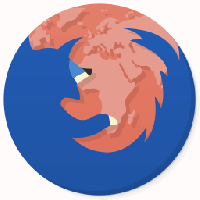Namestite temo namizja za vse uporabnike v sistemih Windows 10, Windows 8 in Windows 7

Kadar koli namestite novo temo namizja (tematski paket) v Windows 10, Windows 8 in Windows 7, se ta namesti samo za vaš uporabniški račun. Drugi uporabniki v vašem računalniku ne bodo imeli dostopa do nameščene teme. Ko se bodo prijavili v svoj osebni račun, ga bodo morali znova namestiti. To ni intuitivno in tudi zapravlja prostor na disku. Tukaj je trik za namestitev katere koli teme za vse uporabnike v sistemih Windows 10, Windows 8 in Windows 7.
Če želite pokazati, kako lahko namestite temo za vse uporabnike, morate najprej prenesti tematski paket. Iz naše ogromne zbirke tem lahko prenesete kateri koli tematski paket, ki vam je všeč TUKAJ.
- Dvokliknite datoteko *.deskthemepack ali *.themepack, ki ste jo prenesli. Tema bo nameščena in uporabljena za vaš uporabniški račun. Uporabljam naslednjo temo: Narava HD#47 tema. Lahko se namesti v Windows 10.
- Vse nameščene teme gredo v naslednjo mapo:
%localappdata%\Microsoft\Windows\Teme
Če ga želite odpreti, pritisnite tipki za bližnjice Win + R skupaj na tipkovnici in vnesite/kopirajte in prilepite zgornje besedilo v polje Zaženi.
Nasvet: Glej seznam spremenljivk okolja in Win ključne bližnjice za referenco. - Poiščite mapo s temo in jo odprite. Tam boste našli datoteko *.theme:
- Zaženite Beležnico in povlecite datoteko *.theme v okno Beležnice, da jo odprete.
- Pojdite na konec datoteke in poiščite razdelek [Diaprojekcija]. Previdno izbrišite vse vrednosti v razdelku [Diaprojekcija] (ne same glave razdelka) in ohranite tudi naslednje parametre:
Premešaj. Interval
Pred:
po: - Dodajte naslednjo vrstico v razdelek Slideshow:
ImagesRootPath=C:\Windows\Resources\Themes\THEMENAME\DesktopBackground
kjer je treba THEMENAME pravilno zamenjati.
Za moj zgornji primer mora bitiImagesRootPath=C:\Windows\Resources\Themes\Nature HD#47\DesktopBackground
- Uredite parameter ozadja v razdelku [Nadzorna plošča\Namizje], zamenjajte njegovo pot iz %localappdata%\Microsoft\Windows\Themes\THEMENAME\DesktopBackground\IMAGEFILE.jpg z C:\Windows\Resources\Themes\THEMENAME\DesktopBackground\IMAGEFILE.jpg.
- Zdaj izrežite mapo THEMENAME\DesktopBackground %localappdata%\Microsoft\Windows\Themes\THEMENAME\DesktopBackground in prilepite mapo v C:\Windows\Resources\Themes\Nature HD#47\DesktopBackground. Potrdite zahtevo UAC, ko ste pozvani:
- Končno premaknite datoteko *.theme iz %localappdata%\Microsoft\Windows\Themes\THEMENAME\ v C:\Windows\Resources\Themes.
Dobili boste naslednje datoteke in mape: - Odprite nadzorno ploščo za prilagajanje. Vaša tema bo prikazana pod "Nameščene teme" in bo dostopna vsem uporabniškim računom na tem računalniku:
To je to. Končali ste.